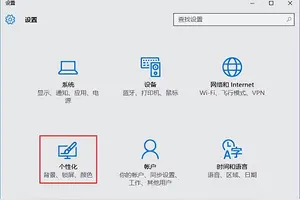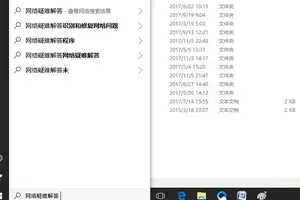1.win10系统怎么可以设置不更新
Win10系统怎么更新
1双击Win10系统桌面上的控制面板,在查看方式为小图标下,找到Win10更新升级的入口。点击Windows 更新进入。如下图所示。
2在Windows更新窗口上点击检查更新,
3点击后Win10系统开始检查有没有新的安装补丁包。有Win10安装更新升级包的话会立即更新的。
END
Win10系统怎么升级
点击Win10系统左下角的开始菜单,再点击弹出菜单上的电脑设置,
在电脑设置对话框里点击“更新和恢复”,
点击更新和恢复后,在Windows 更新下面点击立即检查更新。点击后可以检查到有没有Win10系统的更新升级包,
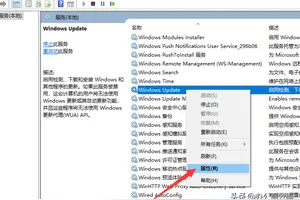
2.怎么让win10不弹出更新提示
处理办法1:临时退出
1
查找更新提示进程
既然是一个新玩意,那么进程里面肯定会有。仔细查看找到如夏天GWX.exe没错就是这个 就是那个更新的进程。
2
使用管理员权限账号,直接选择然后结束这个进程。如图
3
返回查看右下角图标,那个更新的程序已经没有了
END
方法二:停用禁止更新程序
当然以上的方法只是临时关闭,重新启动或者登陆系统又会出现那个烦人提示。
GWX存放的目录
位置在系统盘的(C:\windows\system32\GWX目录)
替换更新文件夹(建议操作)
直接把GWX文件夹改名,用一个空的只读文件夹替换(注意不是删除,不然重启可能又会有文件进去)
3.如何关闭win10自动更新提醒
关闭windows10自动更新即是禁用Windowsupdata服务。
系统下操作关闭Win10系统自动更新即可。
1, 按WIN+R 打开运行,输入services.msc 回车。
2, 找到 “Windows updata”服务,双击后设置为禁用应用即可。
4.win10系统怎么设置禁止更新系统
Win10关闭系统自动更新方法一
1
点击Win10系统的开始菜单,然后点击控制面板,
2
在控制面板里点击“系统和安全”,
3
在系统和安全对话框里点击“Windows更新”下的“启用或关闭自动更新”。
4
在更改设置对话框里,可以设置关闭自动更新,Win10系统只有在按流量连网的时候,才可以选择关闭自动更新,关闭的方法是点击下拉菜单选择其中的“关闭自动更新”。由于我不是按流量联网的,所以不能关闭自动更新
5
点击更改设置界面里的维护窗口期间将自动安装更新,打开自动维护,将允许预定维护在预定时间唤醒我的计算机前面的钩子去掉,然后点击确定,
Win10系统关闭自动更新方法二
1
右键Win10系统桌面上的这台电脑,选择属性,
2
点击属性窗口左下角的Windows更新,
3
在Windows更新窗口里点击左边的更改设置,
4
在更改设置界面就可以关闭自动更新了,
了解更多电脑知识,可以到装机员论坛看看
5.windows10怎样关闭系统更新提示
WIN10关闭自动更新的办法有三种
第一种方法是通过关闭服务进行
1、关闭自动更新服务:按WIN+R 打开运行,输入 services.msc 回车
2然后找到 “Windows updata”服务,双击后设置为禁用 应用即可;
第二种方法是通过修改组策略进行。
1、按Win键+R键调出运行,输入“gpedit.msc”点击“确定”,调出“本地组策略编辑器”。
按照顺序依次"计算机配置","管理模板" ,"windows组件" ,"windows更新 "。
2、选择配置自动更新,点击已禁用。
3、重新启动电脑。
第三种方法在控制面板中禁用自动更新
1、打开控制面板,找到windows更新
2、点击更改设置,选择关闭自动更新
转载请注明出处windows之家 » 怎么设置win10系统不更新提示
 windows之家
windows之家